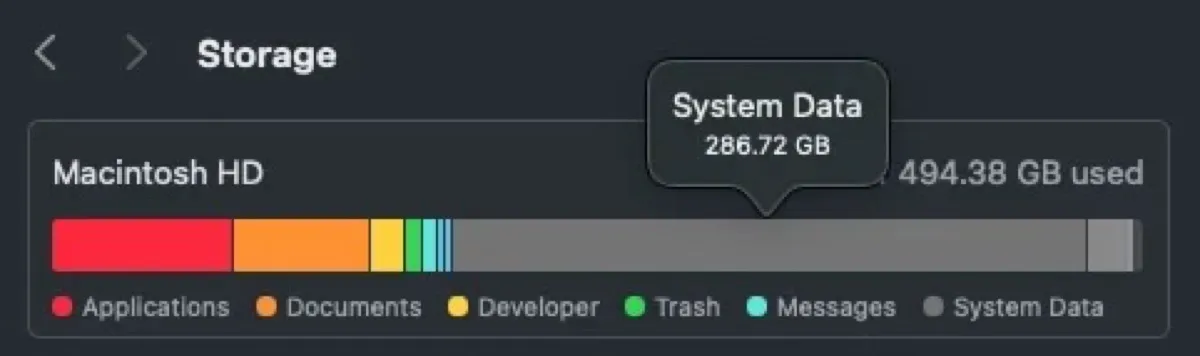Reviso regularmente la velocidad de escritura de mi disco SSD y he notado que Spotlight está causando escrituras excesivas en el disco después de la actualización Sequoia. Normalmente experimento 50GB de escrituras por día, pero esta mañana vi que se habían producido 26TB de escrituras durante la noche. Debe de ser un error en macOS Sequoia. - reddit.com
La Visión General de Almacenamiento me muestra que los Datos del Sistema están utilizando 300GB de almacenamiento en macOS Sequoia. Luego descubrí que alrededor de 100GB eran de indexación de Spotlight. - reddit.com
Después de instalar macOS Sequoia, descubrí que mis Datos del Sistema estaban ocupando 146.5 GB de espacio. Anteriormente, limpiar las cachés ayudaba a reducir los Datos del Sistema pero esta vez, solo hay 12GB de datos en cachés y el resto resulta ser índices de spotlight. - reddit.com
Varios usuarios han reportado un error en macOS Sequoia relacionado con el proceso de indexación de Spotlight que está escribiendo una gran cantidad de datos. Como resultado, están experimentando un gran número de Datos del Sistema en Mac y un rápido desgaste del SSD. En este artículo, te mostraré tres formas de solucionar el error de Spotlight en macOS Sequoia hasta que se resuelva completamente en una futura actualización.
👉 Solucionar 'Spotlight no encuentra documentos en Mac a pesar de la indexación'
Forma 1: Eliminar carpetas de índice de Spotlight
Si deseas solucionar los Datos del Sistema abultados en macOS Sequoia y detener la escritura masiva de datos, puedes eliminar las enormes carpetas de índice generadas por Spotlight. Para hacerlo:
- Abre Finder.
- Haz clic en Ir > Ir a la Carpeta en la barra de menú superior.
- En la barra de búsqueda, escribe /System/Volumes/Data/ y presiona Enter.
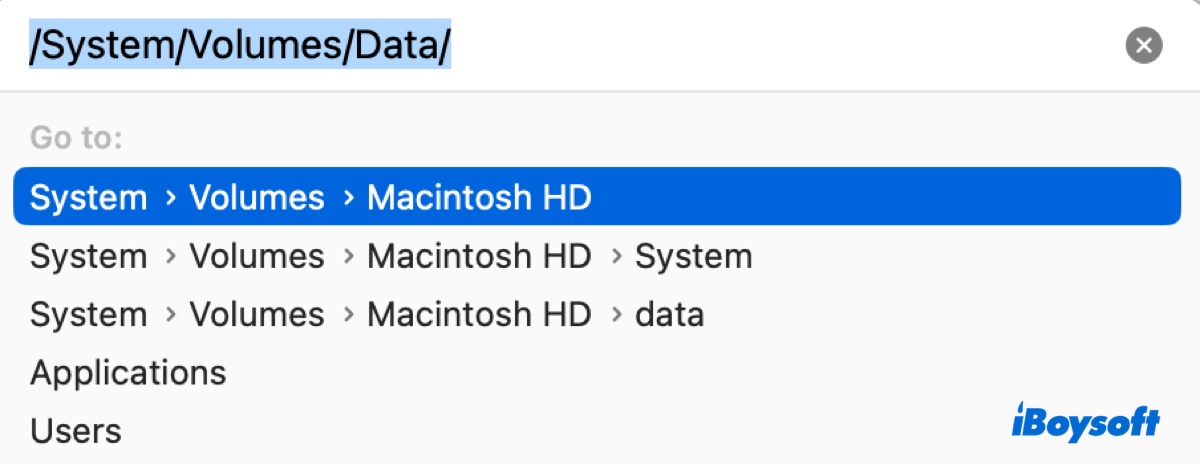
- Pulsa Comando + Shift + . para revelar archivos ocultos en tu Mac.
- Haz clic derecho en la carpeta de Spotlight (por ejemplo, .Spotlight-V100) y muévela a la Papelera. (El número después de V varía en diferentes Macs.)
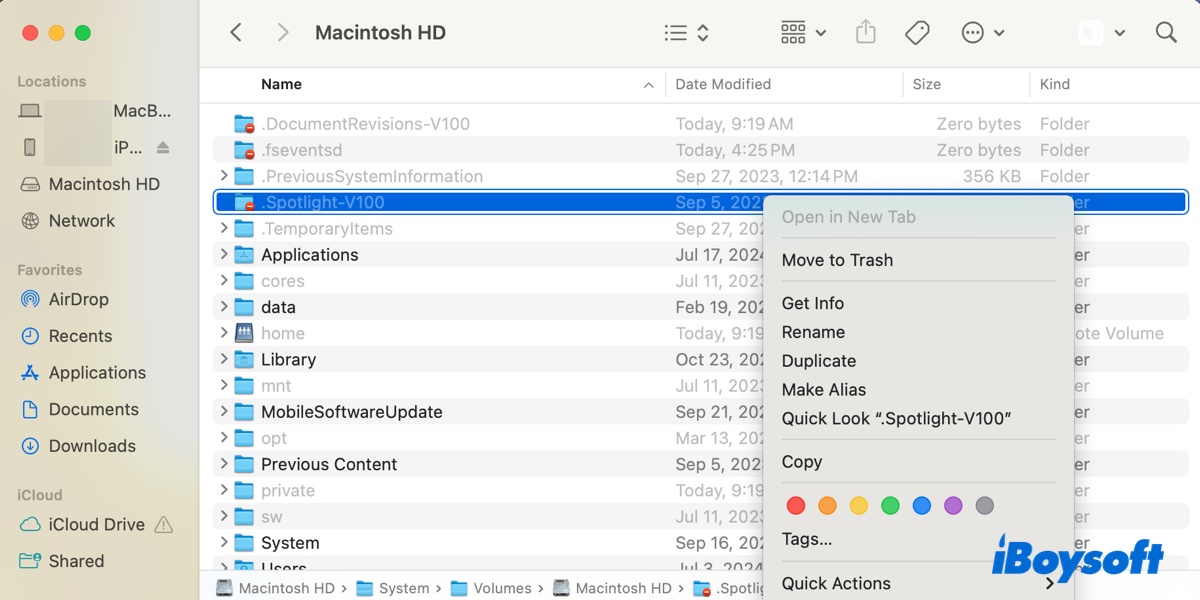
- Toca en Ir > Ir a la Carpeta nuevamente.
- Escribe ~/Library/Metadata/ y presiona Enter.
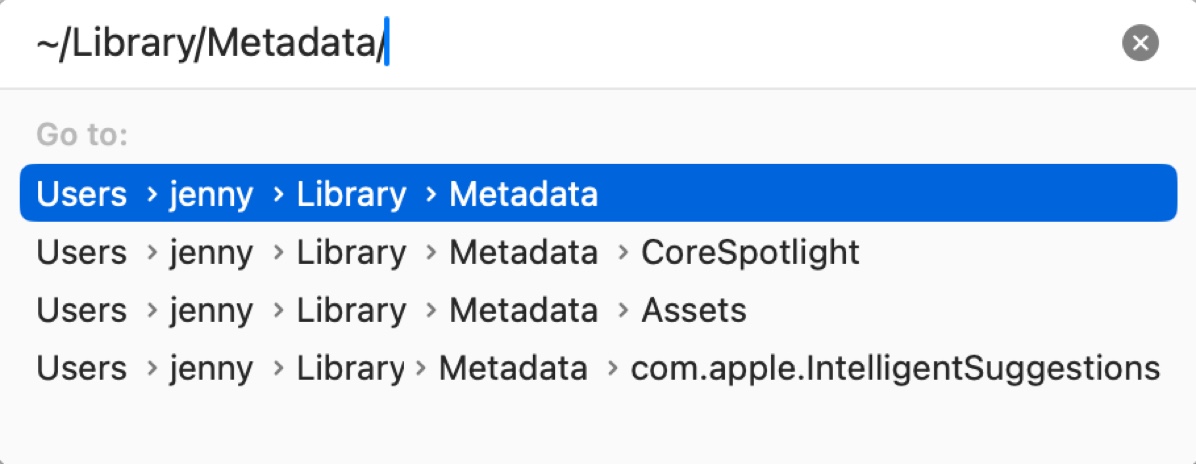
- Elimina la carpeta CoreSpotlight.
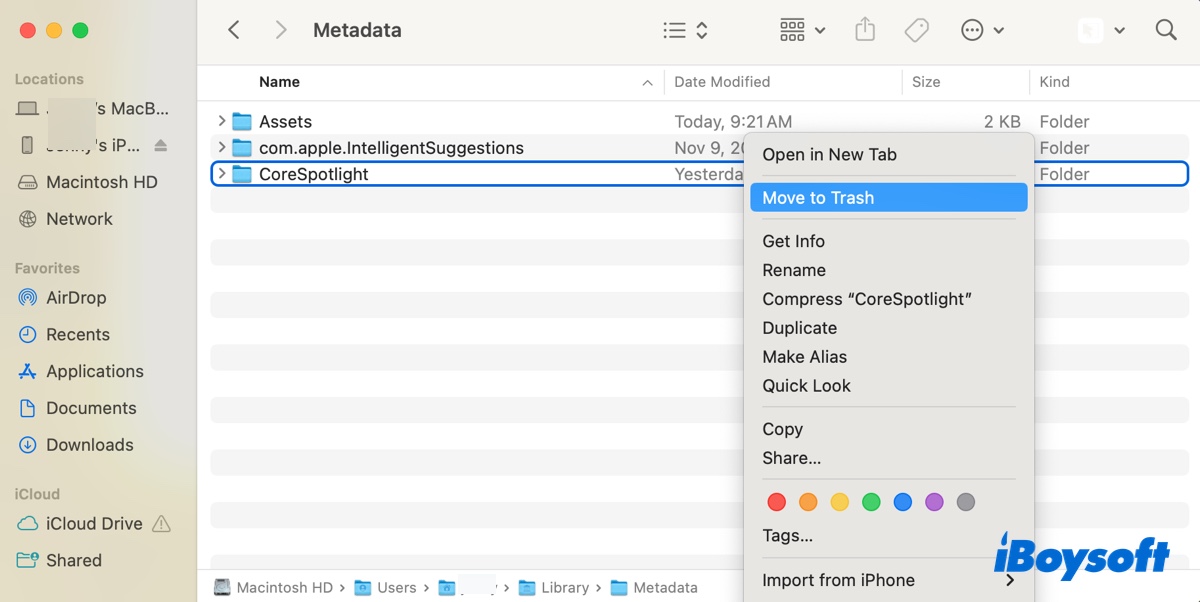
- Vacía la Papelera.
Esto debería devolver el espacio en tu disco. ¡Si es efectivo, comparte esta publicación!
Forma 2: Excluir disco interno de la indexación de Spotlight
Para evitar que Spotlight se descontrole en la indexación nuevamente, puedes detenerlo de indexar tu disco interno siguiendo los siguientes pasos. Recuerda que esto evita que Spotlight busque archivos en tu disco duro interno.
- Abre el menú de Apple > Preferencias del Sistema.
- Selecciona Spotlight > Establecer Privacidad.
- Arrastra el icono de Macintosh HD en tu escritorio a la lista de privacidad.
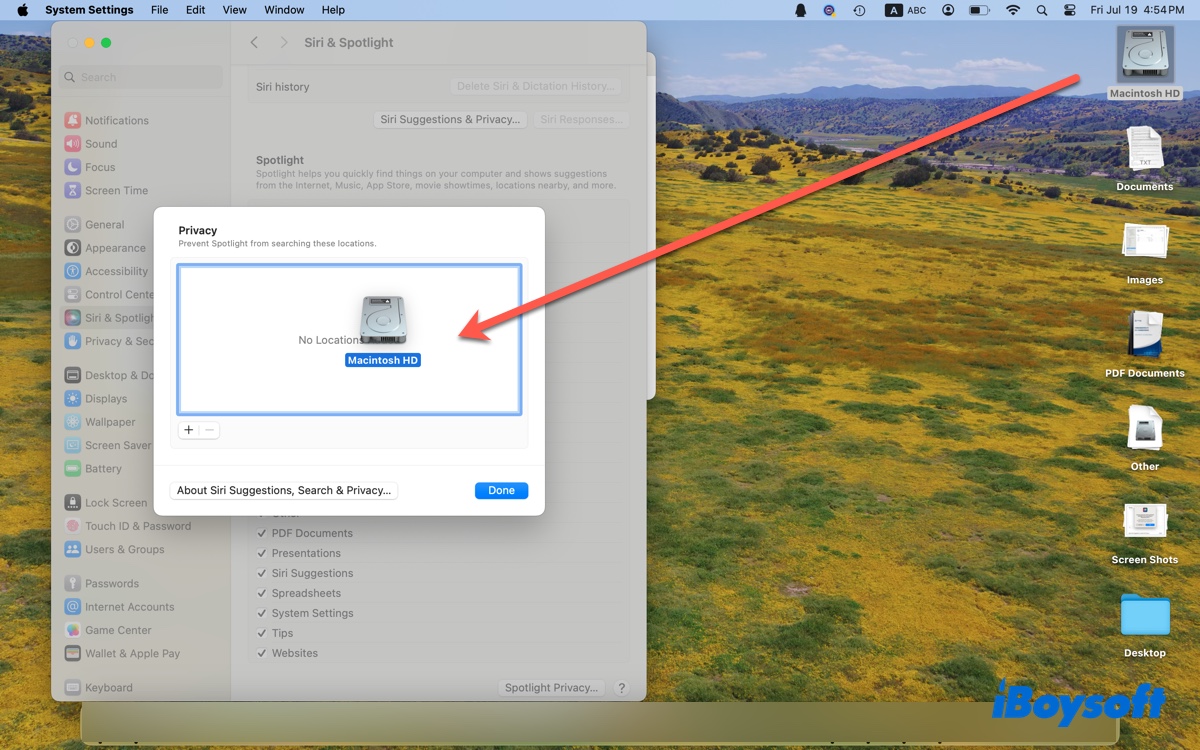
- Confirma que deseas evitar que Spotlight busque en Macintosh HD.
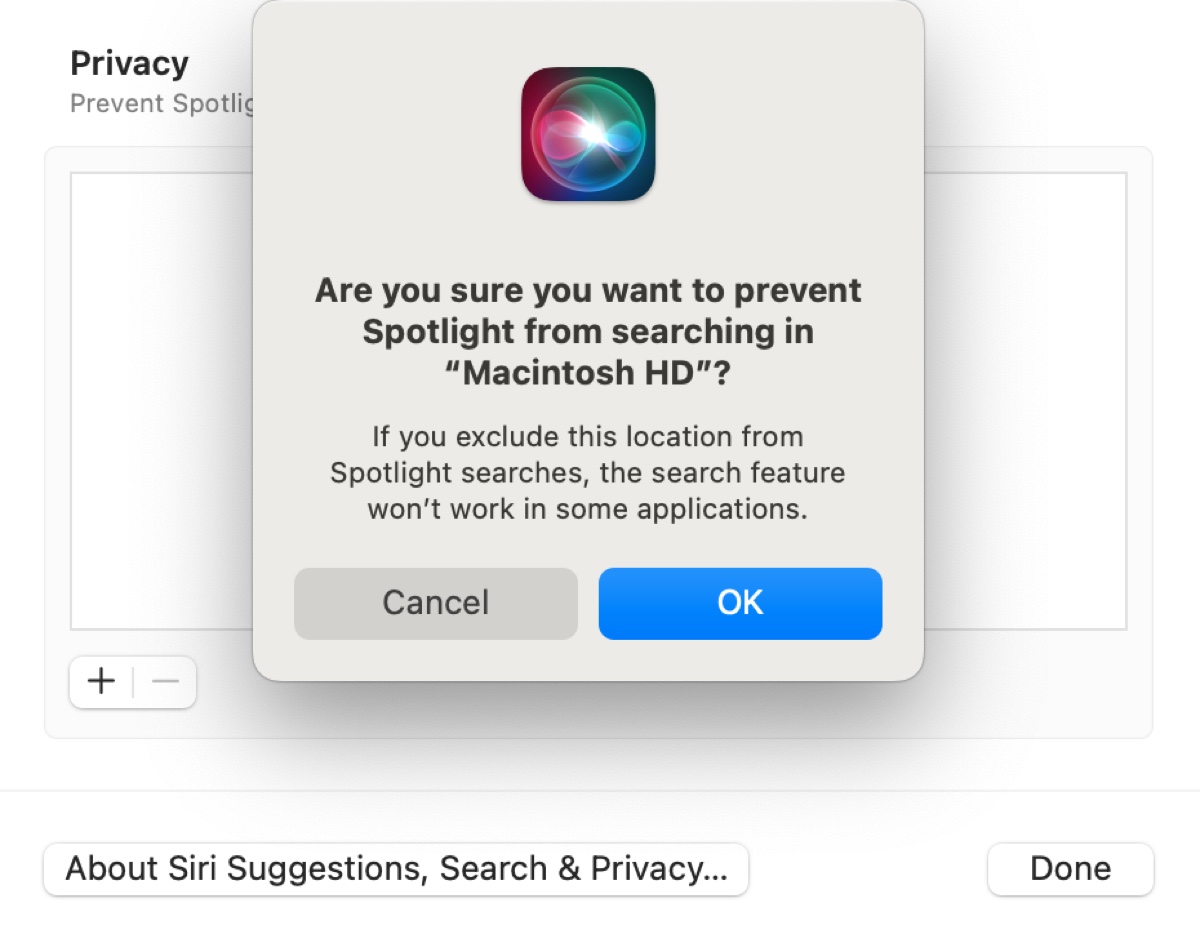
- Haz clic en Hecho.
Para habilitar la indexación de Spotlight en tu disco duro interno, selecciónalo de la lista de privacidad y haz clic en el botón de borrar (-).
Forma 3: Desactivar la indexación de Spotlight
Alternativamente, puedes desactivar la indexación de Spotlight en tu Mac para mitigar el riesgo de que desgaste tu SSD. Así es cómo:
- Abre Terminal.
- Escribe el siguiente comando y presiona Enter para desactivar la indexación de los volúmenes internos.sudo mdutil -a -i off
- Ingresa tu contraseña de administrador cuando se te solicite y presiona Enter. (La contraseña no aparecerá en pantalla.)
- Ejecuta el siguiente comando para eliminar el índice de Spotlight:sudo mdutil -aE
Después de que el bug de macOS Sequoia sea abordado en una nueva actualización, puedes habilitar la indexación de Spotlight con el siguiente comando:
sudo mdutil -a -i on

Aquí recopilamos 16 problemas conocidos de macOS Sequoia, incluyendo los problemas de descarga de macOS Sequoia, los problemas de instalación de macOS Sequoia, el calentamiento y la descarga de batería de macOS Sequoia, etc., y iBoysoft proporciona soluciones efectivas para solucionar estos problemas de actualización de macOS Sequoia.
Lecturas relacionadas:
¿No funciona la búsqueda de Spotlight en macOS Sequoia? ¡Solucionado!
¡Comparte esta guía para ayudar a otros a solucionar este error de Spotlight en macOS Sequoia!